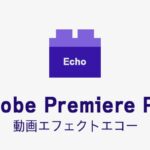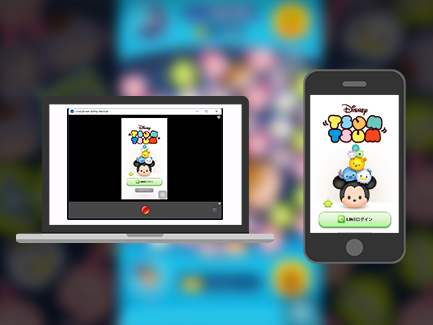無料で公開されているApple社公式のMac用動画編集ソフトiMovieの使い方を解説します。初回は、まずiMovieとはどんなソフトなのかを紹介します。詳しい使い方については、この後の記事で解説します。

この記事を書いた人:内村 航
株式会社ドウガテック代表取締役。2012年より『カンタン動画入門』を運営。動画編集ソフト・アプリのレビュー本数58本。動画編集スクール取材9校。アクションカメラ17台、α7 III、EOS8000D所有。大学講師(日本文理大学情報メディア学科、立命館アジア太平洋大学動画制作ワークショップ等)。著書:暮らしvlogのはじめ方(朝日新聞出版)、iMovieのマニュアル本(工学社 I・O BOOKS)。
→【セール】動画編集ソフトPowerDirector最大28%オフクーポンコード『dougatec2025』
→カンタン動画入門のYouTubeチャンネルを登録する(Click)
iMovieの使い方記事一覧
(1)機能の紹介
(2)編集の準備と、基本的なカット編集
(3)BGM音楽の挿入と音量調整 フェードイン・アウト
(4)テキストテロップ(タイトル)の挿入方法
(5)トランジションの挿入方法
(6)テーマを変えてデザインを変更する方法
(7)フィルタで色味などを変更する方法
(8)小さな小窓(ワイプ)を作るピクチャインピクチャ
(9)明るさ、カラー調整、手振れなど一覧
(10)タイムラインの書き出し方法
(11)写真だけでアニメーションスライドショーを作る方法
【動画で解説】iMovie for Macの使い方
・iMovie公式ヘルプ
■iPhone
・iMovie(2.2)の使い方
iMovieとは?
iMovieとは、Apple社が提供しているフリーの動画編集ソフトです。iMovieはかつては1,500円ほどでしたが、現在は無料で公開されています。

iMovieは、シンプルで直感的に操作ができる初心者向きの動画編集ソフトです。動画、写真の取り込み、基本的なカット編集、BGM音楽の挿入、音声編集、テキストテロップ(タイトル)の挿入、トランジション効果、ピクチャーインピクチャー、画質調整、手振れ補正等、無料とは思えないほど充実した機能を持っています。
Macパソコンを持っているなら、まず一度使ってみることをおすすめします。
iMovieのメリット
- ・Macに初めから入っている
- ・初心者にも使いやすい
- ・完全無料
iMovieのデメリット
- ・テキストテロップのデザイン機能が弱い
iMovie機能表
| 動画編集ソフト | 概要 | ||||||||||||||||||||
|---|---|---|---|---|---|---|---|---|---|---|---|---|---|---|---|---|---|---|---|---|---|
| Macユーザーで動画作りを始めたい人には、まずApple公式動画編集ソフトiMovie for Macがおすすめ。 無料なのに基本的な動画編集機能がすべてそろっている。初心者の入門用としては最適。 ただしテキストの編集機能が弱い。 Mac 日本語
初心者 家庭用 YouTuber 業務用
書き出し速度:5分フルHD動画を2分5秒
|
iMovieの使い方解説記事・動画
iMovieを使ってみた感想
「さすが、Apple公式ソフト! これで無料かー」と思うくらい良くできた初心者向けの動画編集ソフトです。
Macにも色々動画編集ソフトがありますが、このiMovieがあるおかげで、「とりあえずiMovieがいいですよ」といえるくらいのクオリティです。とにかく良いソフトです!
しかし、もちろん気になる点もあります。それはテキストの編集機能です。ここだけがあまり自由ではないので、「あ、この字幕、iMovieで使ったよね?」とすぐ分かってしまいます。動画編集の字幕デザインは慣れていないと、ごちゃごちゃになり、いかにも素人っぽくなるので、あえてAppleは定型デザインを薦めているのだと思います。けれどミドルクラスユーザーになると限界がやってくる可能性が高いです。
また、Macパソコンの環境によってはエラーがよくあるという情報もあります。私のMacは、前バージョンiMovieの解説書を書いた時に中古で買った2010年製のMacbook airという非力なパソコンですが、まだどうにか使うことはできました。無料ソフトなので、一度使ってみて、もし相性が良くない場合は別の動画編集ソフトも検討してみてください。
とりあえず動画編集を学びたい、家庭用の思い出動画を作りたい、くらいであればiMovieで間違いないので、まずは使ってみてください。
私が出版社から依頼されて書いたiMovieの本です。

iMovieの使い方記事一覧
(1)機能の紹介
(2)編集の準備と、基本的なカット編集
(3)BGM音楽の挿入と音量調整 フェードイン・アウト
(4)テキストテロップ(タイトル)の挿入方法
(5)トランジションの挿入方法
(6)テーマを変えてデザインを変更する方法
(7)フィルタで色味などを変更する方法
(8)小さな小窓(ワイプ)を作るピクチャインピクチャ
(9)明るさ、カラー調整、手振れなど一覧
(10)タイムラインの書き出し方法
(11)写真だけでアニメーションスライドショーを作る方法
【動画で解説】iMovie for Macの使い方
・iMovie公式ヘルプ
■iPhone
・iMovie(2.2)の使い方